Jak šifrovat iPhone Backup
Zálohování iPhone obsahovalo některé vaše soukroméa citlivá data. A ti, kteří mají přístup k vašemu počítači, mohou být snadno zálohovány místně zálohovanými soubory. Proto, pro bezpečnost dat, důrazně doporučujeme, abyste šifrovat iPhone záložní soubory tak, aby byly chráněny před únikem ven. Můžete se divit, jak šifrovat šifrování zálohy a co když jsem zapomněl záložní heslo, jak jej odemknout? Žádné obavy, naučíte se, jak tyto dvě otázky řešit po přečtení tohoto článku.
- Část 1: Proč se rozhodnete pro šifrování iPhone?
- Část 2: Jak šifrovat iPhone Backup pomocí iCloud
- Část 3: Jak zakázat šifrování iPhone v iTunes
- Část 4: Vypněte zálohování iPhone bez iTunes pomocí Tenorshare 4uKey - iTunes Backup
Část 1: Proč se rozhodnete pro šifrování iPhone?
Představte si, že všechny druhy dat na vašem iPhone, žejste provedli zálohu na svém účtu iCloud nebo iTunes a přistane do rukou rybáře? Budete se cítit špatně, protože se mohou rozhodnout obnovit nebo smazat uložená data. To pak bije logiku o tom, proč musíme šifrovat iPhone zálohování je pouze k ochraně našich záloh.
Část 2: Jak chránit heslem iPhone pomocí iCloud?
iCloud je cloudový úložiště společnosti Apple, které vám umožňujezálohovat své fotografie, videa, dokumenty, kontakty, poznámky a další volně. S zálohami iClouds jsou automaticky šifrovány, ale pokud se rozhodnete použít iTunes zálohování, některé z vašich informací, jako jsou hesla, nastavení Wi-Fi, data z historie webových stránek a zdravotní data, nebudou šifrována. Proto budete muset ručně přidat heslo pro ochranu pomocí programu iTunes. Zde jsou uvedeny kroky pro šifrování zálohy.
Krok 1. V počítači otevřete iTunes a ujistěte se, že se jedná o nejnovější verzi. Pokud ne, můžete si jej stáhnout nebo aktualizovat pod položkou "O" na liště nabídek.
Krok 2. Dále musíte připojit iPhone k počítači pomocí kabelu USB a aplikace iTunes jej automaticky detekuje.
Krok 3. Po tom, přejděte na iTunes a klikněte na zařízení v horním menu.

Krok 4. Odtud klikněte na záložku "Shrnutí" a poté přejděte do nabídky "Zálohy" v dolní dolní části stránky.

Krok 5. V záloze zaškrtněte volbu "Šifrovat zálohování iPhone" a uvidíte okno, které vám umožní vytvořit heslo. Vytvořte heslo a potvrďte heslo.
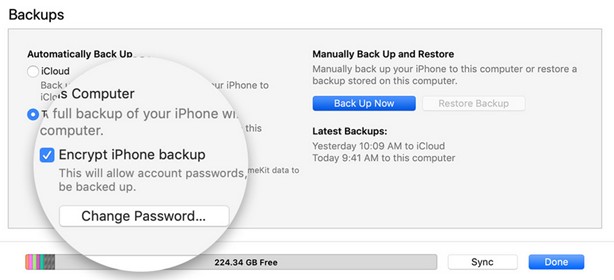
Krok 6. Nyní iTunes zašifrují všechny vaše zálohy a vedle toho uvidíte zámek.

Část 3: Jak zakázat šifrování iPhone zálohování v iTunes?
Pokud chcete zakázat zálohování iPhonešifrování, když iPhone zálohovací heslo nefunguje nebo jste zapomněli heslo, budete muset použít iTunes. Tento proces je také jednoduchý za předpokladu, že máte v počítači nainstalovaný iTunes. Zde je rychlý průvodce.
Krok 1. Otevřete v počítači aplikaci iTunes a poté připojte zařízení iPhone k počítači pomocí kabelu USB.
Krok 2. Dále klikněte na zařízení iPhone na iTunes a poté klikněte na ikonu "Souhrn".

Krok 3. Na panelu Souhrn přejděte do dolní části a klikněte na položku Zálohy a poté zrušte zaškrtnutí možnosti „Šifrovat zálohování iPhonu“

Krok 4. Potom budete muset zadat heslo, které jste nastavili pro jeho deaktivaci.
Tímto způsobem odstraníte iPhone, který heslo zašifruje.
Část 4: Vypněte zálohování iPhone bez iTunes pomocí Tenorshare 4uKey - iTunes Backup
Další metodou, kterou můžete vypnout iPhonezálohování šifrování bez iTunes je pomocí iBackup heslo remover. Jedním z osvědčených záložních hesel je Tenorshare 4uKey - iTunes Backup. To může odstranit iPhone zálohování šifrování bez hesla. Také, 4uKey - iTunes Backup software umožňuje získat záložní hesla, která jste zapomněli úplně, nebo ten, který si částečně pamatovat některé z jeho postav.
Krok 1. Stáhněte a nainstalujte 4uKey - iTunes Backup software do počítače.
Krok 2. Nyní klikněte na "Remove Backup Encryption Settings" v domovském okně. Pokud jste zapomněli heslo pro šifrování, klikněte na možnost Obnovit heslo pro zálohování iTunes.

Krok 3. Dále musíte připojit iPhone k počítači pomocí kabelu USB. Po připojení se na rozhraní zobrazí „iPhone Connected“.

Krok 4. Poté můžete klepnout na tlačítko "Start" a začít odstraňovat heslo. Na obrazovce se zobrazí průběh. Buďte trpěliví, dokud není 100% provedeno.
Krok 5. Po dokončení se zobrazí nové okno, které označuje, že heslo bylo úspěšně odebráno.

V tomto okamžiku jste odstranili šifrované heslo pro iPhone.
Závěr:
Pro ochranu zálohování iTunes přidáním heslanutná, protože pomáhá chránit data zařízení. Existují však situace, kdy je nutné vypnout šifrování zálohy. Jak jsme viděli tento článek, můžete použít iTunes odstranit šifrování iPhone Backup, ale můžete narazit na problémy.
Nejlepší volbou je použití Tenorshare iTunesnástroj pro odemknutí hesla. Tento program umožňuje odstranit iPhone šifrované heslo bez potíží. Jeho uživatelské rozhraní je také jednoduché a může ho používat kdokoli. Vyzkoušejte tento software, pokud chcete odstranit heslo pro zálohování iPhone.









